En esta guía, configuraremos el cliente LDAP para usar el mecanismo de autenticación LDAP para acceder al inicio de sesión. Esta guía ha sido probada en servidores Ubuntu 16.04 y Debian 8. Además, esta guía debería funcionar en otras distribuciones de Ubuntu y Debian.
Suponiendo que tiene un servidor LDAP en funcionamiento,
LEA: Guía paso a paso para configurar OpenLDAP Server en CentOS 7/RHEL 7
LEER :Guía paso a paso para configurar OpenLDAP Server en Ubuntu 16.04 / Debian 8
Instalar cliente LDAP:
Instale los paquetes de cliente LDAP necesarios.
$ sudo apt-get update $ sudo apt-get -y install libnss-ldap libpam-ldap ldap-utils nscd
Durante la instalación, el instalador del paquete le hará una variedad de preguntas. Introduzca los valores según su entorno.
En la primera pantalla, ingrese los detalles del servidor LDAP. Reemplace “192.168.12.10” con la dirección IP o el nombre de host de su servidor LDAP.
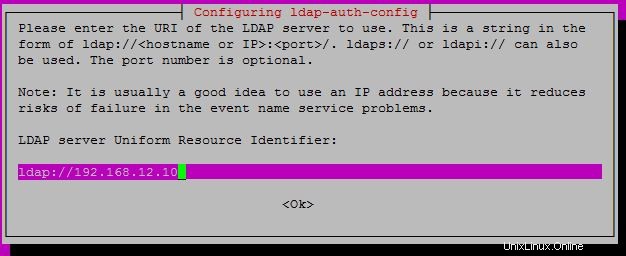
Ahora, ingrese el DN (Nombre de Dominio) de la base de búsqueda LDAP. En mi caso es dc=itzgeek,dc=local .
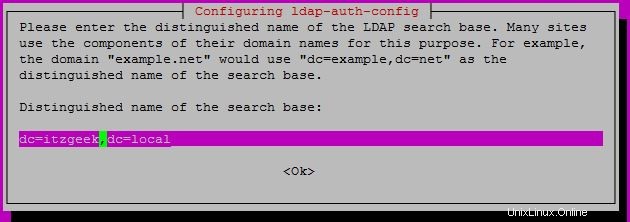
Elija la versión de LDAP a utilizar; su servidor LDAP debería ser compatible con esta versión. Mi servidor LDAP admite el protocolo v3.
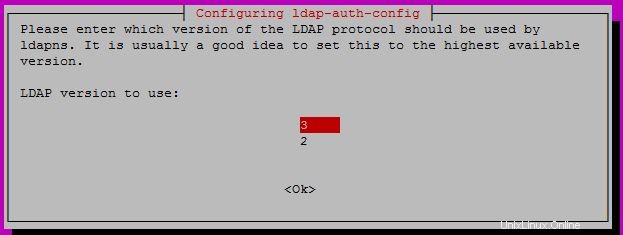
Depende de usted decidir si la cuenta administrativa de LDAP puede actuar como una raíz local. En mi caso, no tengo problemas para que el administrador de LDAP se convierta en la raíz de una máquina local.
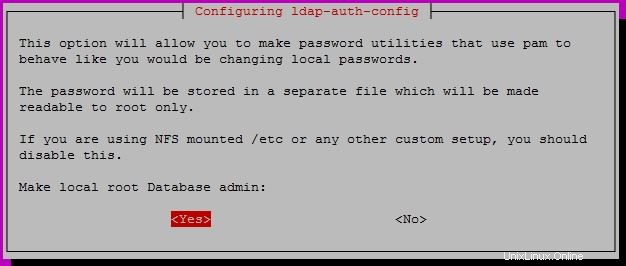
Seleccione No en el siguiente mensaje.
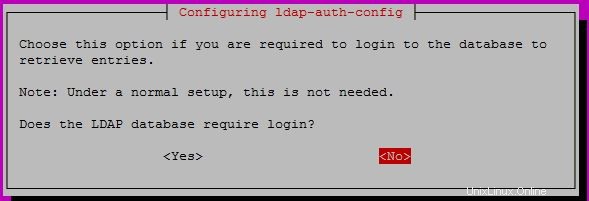
Ingrese los detalles de la cuenta administrativa de LDAP.
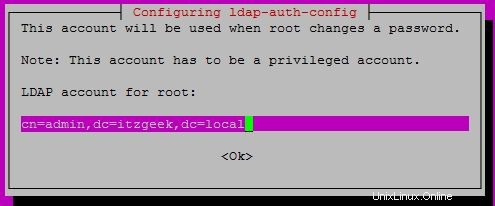
Introduzca la contraseña de la cuenta administrativa de LDAP.
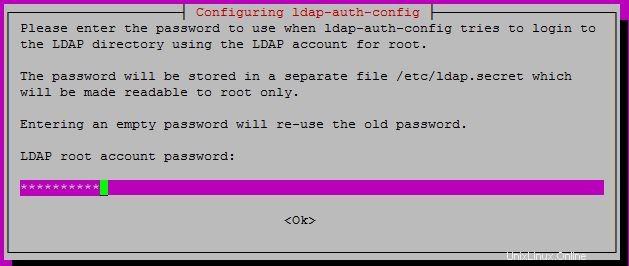
Configurar autenticación:
El instalador aprovecha al máximo las configuraciones en función de nuestras entradas proporcionadas en la sección anterior. Sin embargo, aún se requieren algunos cambios para que funcione la autenticación LDAP.
Configurar nsswitch.conf para trabajar con LDAP.
$ sudo vi /etc/nsswitch.conf
Actualice las siguientes líneas que se muestran a continuación.
passwd: compat ldap group: compat ldap shadow: compat ldap
Opcional:si desea que el directorio de inicio del usuario se cree automáticamente, haga lo siguiente.
$ sudo vi /etc/pam.d/common-session
Agregue la siguiente línea en el archivo anterior.
session required pam_mkhomedir.so skel=/etc/skel umask=077
Reinicie el nscd servicio.
$ sudo service nscd restart
Verificar inicio de sesión LDAP:
Usa el getent comando para obtener las entradas LDAP del servidor LDAP.
$ getent passwd ldapuser ldapuser:x:9999:100:Test LdapUser:/home/ldapuser:/bin/bash
Captura de pantalla:
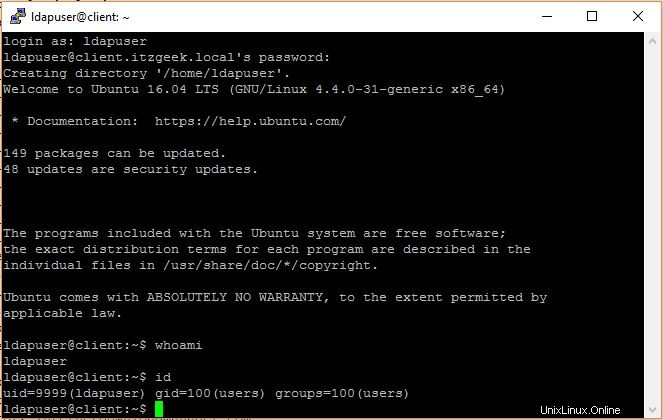
Para verificar el LDAP, inicie sesión con el usuario de LDAP "ldapuser ” en la máquina cliente.
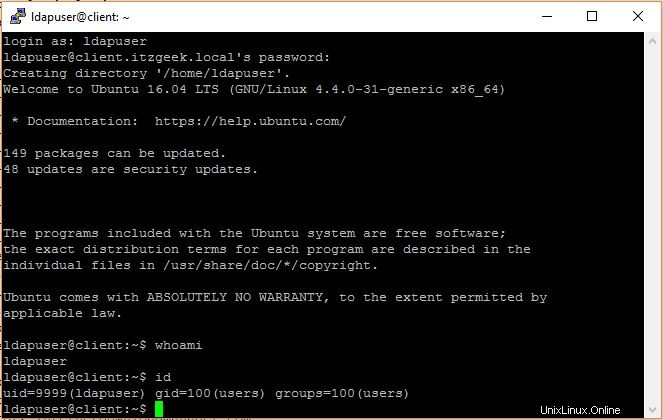
Eso es todo.